Seguro que te ha pasado alguna vez, estás haciendo limpieza en la galería de imágenes de tu teléfono Android para liberar memoria y por error se te va la mano y eliminas alguna que no querías. No pasa nada, no todo está perdido, aun hay posibilidad de poder recuperarlas y te vamos a enseñar como.
¿Cómo recuperar las fotos eliminadas?
Se pueden recuperar de muchas maneras, algunas con ayuda de alguna app y otras sin necesidad de descargar nada. Lo que sí es importante es hacer el proceso en cuanto te percates de que has eliminado algo que no debías, ya que el tiempo juega en tu contra, contra más tiempo tardes probablemente será más difícil poder recuperar las imágenes eliminadas.
Lo primero, aunque es algo obvio es mirar en la pepelera , no todos los dispositivos tienen, pero si en u caso si existe una papelera en tu dispositivo lo primero es mirar en ella, aunque entendemos que seguramente eso ya lo habrás hecho si estás aquí. Sistemas operativos como EMUI 9 de Huawei, One UI de Samsung, UX 6.0 de LG o MIUI 10 de Xiaomi integran una papelera de reciclaje en sus galerías, en estas se guardan los archivos durante un tiempo antes de ser eliminados del todo.
En este caso, solo pasa con el tema de fotos, ya que los juegos online no se tienen que instalar nada a cambio, hay paginas cómo minijuegos.com, juegosdiario.com o juegos friv que se pueden jugar online, sin tener que estar esperando dichosas instalaciones y compatibilidades, puesto que al igual que el juegosole.com son codificados en html5. un gran reto para los desarroladores que quieren abrirse camino a este mundo digital.
Google Fotos también sirve de papelera
Si eres de los usuarios que usan Google Fotos para gesionar o hacer copias de seguridad de tus imágenes, no vas a necesitar tampoco descargar una app, ya que podrás recuperar las imágenes desde esa misma herramienta. Basta con acceder a la herramienta, ir a la papelera y buscar el contenido eliminado recientemente. Aquí sí es realmente importante el tiempo ya que aquí se guardan las imágenes eliminadas durante 15 días desde la fecha en la fueron eliminadas. Pasado este tiempo no hay manera de poder recuperarlas desde esta herramienta.
Si no te han servido ninguna de las dos opciones anteriores no te desesperes, aun podemos hacer algo…
Aunque ahora sí tienes que ayudarte de una app sí o sí. Existen varias apps para hacerlo, algunas gratuitas y otras de pago. Nosotros te recomendamos la app gratuita DisckDigger.
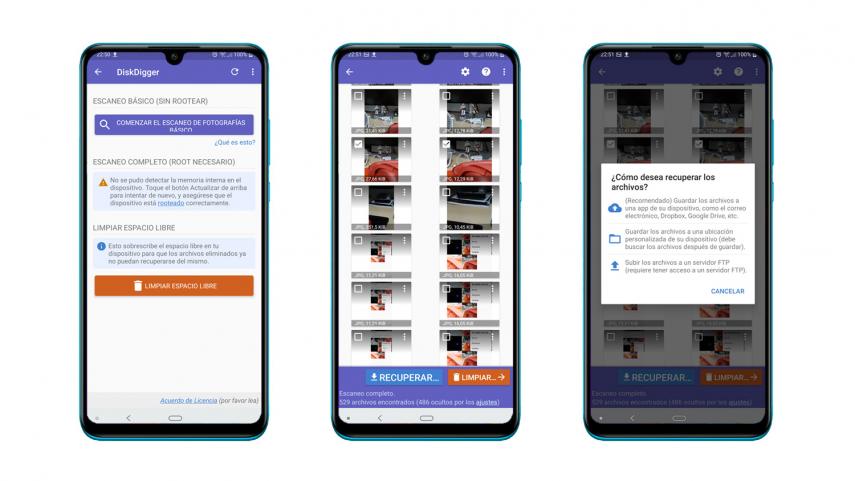
DiskDigger es una app muy sencilla e intuitiva, solo iniciar la app hay que hacer un escaneo de fotografía básico, de modo que se hará un análisis de la caché de todas las apps instaladas en tu dispositivo y busca las miniaturas de las imágenes que han sido eliminadas. Solo hay un inconveniente, la calidad de resolución de las imágenes recuperadas es la más reducida, aunque te servirá para seguir usándolas.
Una vez tienes localizada la imagen o imágenes a recuperar, pinchas sobre sus casillas y le das al botón recuperar. Te dará las opciones de guardarlas en la nube, en Google Drive o en Dropbox, como en una ubicación de la memoria de tu dispisitivo. Eliges donde quieres guardarlas y listo.

